

Si bien a algunas personas les gustaría que el brillo de la pantalla de su iPhone cambie de acuerdo con su entorno, es posible que usted no. Puede hacer que su pantalla sea más brillante o más tenue manualmente, pero hay una configuración que se puede deshabilitar para que nunca tenga que preocuparse por eso.
Te mostramos cómo evitar que tu iPhone cambie automáticamente el brillo de la pantalla.
Deshabilite la configuración de brillo automático
Antes de deshabilitar el Brillo automático configuración, debe saber que esta es una de esas características que Apple nos brinda para preservar la vida útil de la batería. Entonces, si nota un cambio en su batería después de ajustar esta configuración, sabrá por qué.
Para deshabilitar la configuración de Brillo automático, siga estos pasos.
1) Abierto Configuraciones en tu iPhone (o iPad).
2) Seleccione General > Accesibilidad.
3) Grifo Mostrar alojamientos (que debería aparecer como "Activado").
4) Cerca de Brillo automático, mover el control deslizante a la posición de apagado.
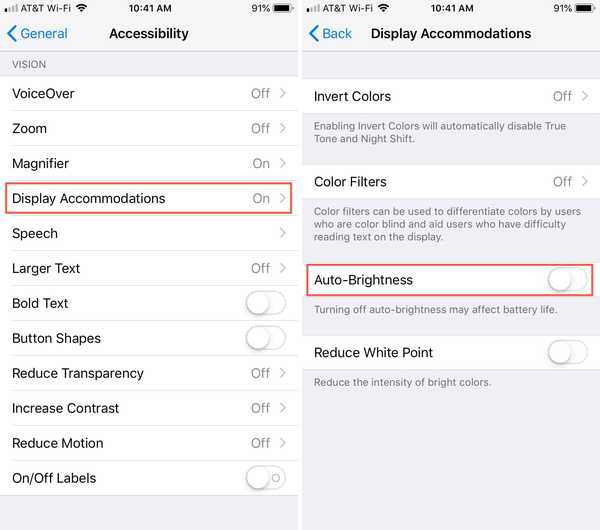
En versiones anteriores de iOS, esta característica estaba en el Pantalla y brillo sección de su configuración.
Controla el brillo de tu pantalla manualmente
Aunque puede ajustar manualmente el brillo de su pantalla con Auto-Brightness habilitado, ahora puede tener más control.
Ajuste su pantalla en Configuraciones > Pantalla y brillo moviendo el control deslizante en la parte superior debajo Brillo.
Alternativamente, puede cambiar el brillo de la pantalla rápidamente en su Centro de control.
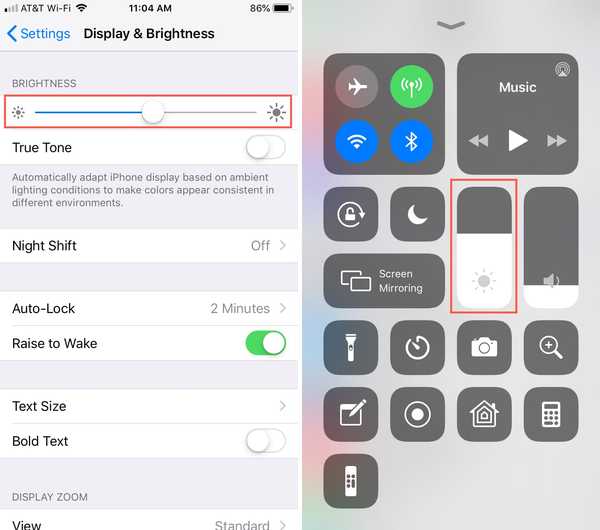
Envolviendolo
La configuración de brillo automático puede ser muy útil en muchas situaciones. Y como se mencionó, puede ayudar a preservar la vida útil de la batería. Pero si desea un control completo sobre el brillo de su pantalla, deshabilitarlo vale la pena.
¿Qué opinas de la función de brillo automático? ¿Le resulta útil en ciertas situaciones??











